Heim >Software-Tutorial >Computer Software >So fügen Sie ein E-Mail-Konto in Outlook 2013 hinzu - So fügen Sie ein E-Mail-Konto in Outlook 2013 hinzu
So fügen Sie ein E-Mail-Konto in Outlook 2013 hinzu - So fügen Sie ein E-Mail-Konto in Outlook 2013 hinzu
- WBOYWBOYWBOYWBOYWBOYWBOYWBOYWBOYWBOYWBOYWBOYWBOYWBnach vorne
- 2024-03-04 19:13:051190Durchsuche
Der PHP-Editor Xiaoxin zeigt Ihnen, wie Sie ein E-Mail-Konto in Outlook 2013 hinzufügen. Outlook2013 bietet als häufig verwendeter E-Mail-Client Benutzern praktische Dienste zum Senden und Empfangen von E-Mails. Das Hinzufügen eines E-Mail-Kontos ist der erste Schritt bei der Verwendung von Outlook 2013. Befolgen Sie einfach die einfachen Schritte, um die Konfiguration problemlos abzuschließen. Als Nächstes erfahren Sie, wie Sie in Outlook 2013 ein E-Mail-Konto hinzufügen und eine effiziente E-Mail-Verwaltung genießen!
Öffnen Sie Outlook 2013, Dateioptionen
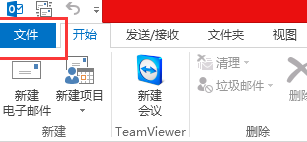
Klicken Sie auf Kontoeinstellungen
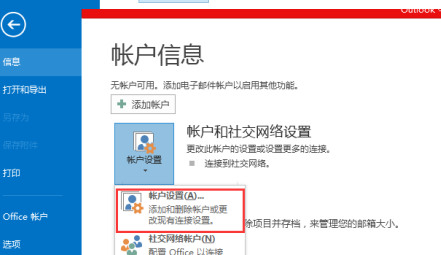
Klicken Sie auf Neu
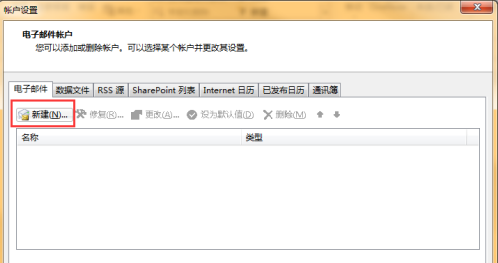
Geben Sie das Passwort für das E-Mail-Konto ein
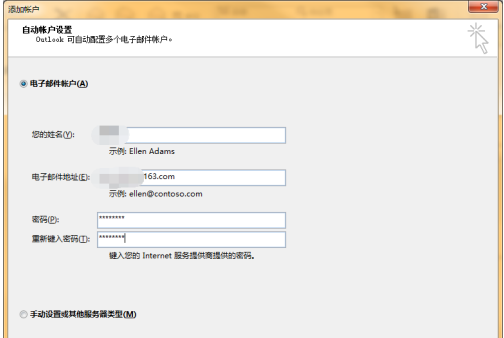
Erlauben Sie den Zugriff auf den Server
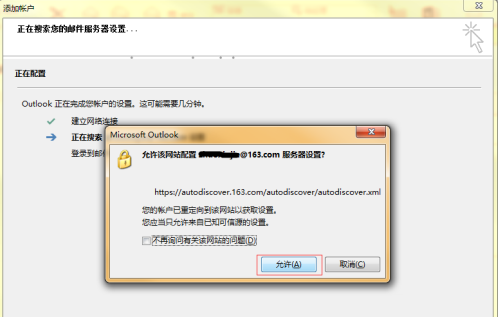
Neues Konto erfolgreich hinzugefügt
Das obige ist der detaillierte Inhalt vonSo fügen Sie ein E-Mail-Konto in Outlook 2013 hinzu - So fügen Sie ein E-Mail-Konto in Outlook 2013 hinzu. Für weitere Informationen folgen Sie bitte anderen verwandten Artikeln auf der PHP chinesischen Website!
In Verbindung stehende Artikel
Mehr sehen- So zeigen Sie versteckte Spiele auf Steam an
- Wie verwende ich geeignete Software, um DLL-Dateien auf einem Win10-Computer zu öffnen?
- So legen Sie das gespeicherte Kontokennwort fest und zeigen das gespeicherte Benutzerkontokennwort im 360-Browser an
- So markieren Sie mit CAD alle Maße mit einem Klick
- So brechen Sie den automatischen Randsprung des IE ab

